Кнопки в XProtect Smart Client (обзор)
В XProtect Smart Client предусмотрено несколько кнопок для выполнения разных действий. Кнопки находятся в следующих местах:
-
В верхнем правом углу
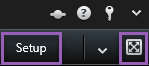
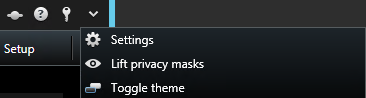
-
В нижнем правом углу

Набор доступных кнопок зависит от вкладки. К примеру, кнопка Настройка доступна не на всех вкладках.
|
Кнопка |
Описание |
|---|---|
|
Настройка |
Переход в режим настройки. См. также Режим настройки (обзор). |
|
Экспорт |
Экспорт видеоданных. См. также Экспорт видео, аудио и неподвижных изображений. |
|
Защита доказательств |
Доказательства можно защищать от удаления. См. также Создание защиты доказательств. |
|
Получить |
Получение записей со взаимосвязанного оборудования или камер, поддерживающих периферийные накопители. |
Переключение полноэкранного режима

|
Переключение между полным экраном и небольшим окном изменяемого размера. |
|
Состояние |
Переход в окно Статус. См. также Окно статуса (объяснение) |
|
Справка |
Доступ к справке, просмотр видеоучебников и получение информации о номере версии и встраиваемых расширениях. См. также Кнопки в XProtect Smart Client (обзор). |
|
Выход из системы |
Выход из XProtect Smart Client. См. также Вход и выход. |
|
Параметры |
Настройка параметров и поведения системы XProtect Smart Client, джойстиков, сочетаний клавиш, языка и т. д. См. также Параметры в XProtect Smart Client. |
|
Снять маски конфиденциальности |
Пользователи с достаточными правами доступа могут временно снимать маски конфиденциальности |
|
Переключить тему |
Переключите тему XProtect Smart Client на темную или светлую. |

